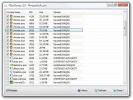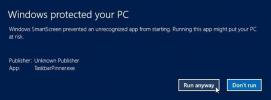Komplexní aplikace pro správu všech aspektů nastavení duálního monitoru
Přestože systém Windows umožňuje připojit a používat více než jeden monitor současně s vaším systémem, neexistují žádné rozšířené možnosti pro ovládání nastavení duálního monitoru; například použití jiné tapety na každém, změna primárního monitoru pomocí zkratky, obtékání kurzoru myši, přepínání aplikací mezi monitory, spouštění aplikací na určeném monitoru atd. Pokud chcete přepínat mezi primárními monitory, musíte otevřít dialogové okno Personalizace a přejít na možnost Upravit rozlišení, aby se vybraný monitor stal hlavním displejem. Abychom vás zachránili od všech těch potíží, před několika dny jsme zakryli tip jak rychle změnit primární monitor pomocí klávesové zkratky. Zkratka pro změnu primárního monitoru vám však umožňuje ovládat pouze jeden aspekt nastavení duálního monitoru. Pokud hledáte komplexní nástroj, který vám umožní ovládat různé prvky, například tapety, spořič obrazovky, hlavní panel, rozložení monitoru, klávesové zkratky myši a klávesnice a mnoho dalšího, dát Skutečné více monitorů
pokus. Jedná se o aplikaci pro Windows, která vám poskytuje možnosti ovládat všechny výše uvedené, mnohem více prvků nastavení více obrazovek, vše z unifikovaného rozhraní.Program je k dispozici v bezplatných i placených variantách; Po instalaci si však uživatelé mohou po celý den užívat plných funkcí, které nabízí skutečné více monitorů. Po uplynutí této doby aplikace přejde do volného režimu a všechny funkce verze Pro jsou automaticky blokovány. V této recenzi zdůrazníme pouze bezplatné funkce nabízené softwarem.
Program se spustí v systémové liště a kliknutím na něj se zobrazí některé rychlé přepínače a také možnost Konfigurovat pro přístup k nastavení konzoly.

Dialogové okno Konfigurace obsahuje seznam voleb na levé straně, zatímco jejich podrobnosti se zobrazují napravo. Funkce verze Pro jsou ve výchozím nastavení označeny v seznamu. Výběrem příslušných možností ze seznamu vlevo můžete změnit nastavení systému Windows prvky, jako například umístění hlavního panelu (primární, sekundární nebo oba monitory) a náhled Miniatury.

Možnost Rozložení monitorů a nastavení umožňuje vybrat rozvržení monitoru, rozlišení obrazovky, kvalitu barev a obnovovací frekvenci obrazovky pro obě zobrazovací jednotky. Můžete také změnit orientaci displeje. Možnosti Pozadí a Spořič obrazovky vám umožní změnit nastavení tapety a spořiče obrazovky na ploše.

Další karty na levé straně, například Nastavení systému Windows, Desktop Divider, Klávesové zkratky, Myš atd., Obsahují více nastavení více monitorů. Například nabídka Nastavení systému Windows umožňuje přidat do programu vyloučení, takže nebude mít vliv na konkrétní aplikace.

Nabídka Klávesové zkratky umožňuje nastavit vlastní kombinace kláves pro různé akce, například Zakázat / Povolit všechny sekundární monitory, přistupovat ke všem profilům plochy, Maximalizovat / Obnovit / Minimalizovat okna atd.

Skutečné více monitorů funguje na 32bitových i 64bitových verzích systému Windows XP, Windows Vista, Windows 7 a Windows 8.
Stáhněte si aktuální více monitorů
Vyhledávání
Poslední Příspěvky
PZenDump: Vytvoření výpisu paměti pro více procesů v dávce
Ať už spustíte jakoukoli aplikaci ve vašem počítači, systém Windows...
Photoshop: Otočte vrstvu podle vlastního úhlu
Photoshop má více funkcí, než si můžete spočítat. Pokud by se někdo...
Připnout soubory, složky a umístění prostředí a knihovny na hlavní panel Windows 8
Klávesové zkratky umožňují snadný přístup k často používaným progra...